Dostęp do zawartości iCloud na Macu Pro
iCloud pomaga sprawiać, że Twoje najważniejsze dane — takie jak zdjęcia, pliki, notatki, pęk kluczy iCloud oraz inne rzeczy — są bezpieczne, aktualne i dostępne na wszystkich Twoich urządzeniach. Funkcja ta jest obsługiwana przez wszystkie urządzenia Apple. Każdy użytkownik otrzymuje na początek 5 GB miejsca. Miejsce zajęte przez zakupy dokonane w App Store, aplikacji Apple TV, aplikacji Książki oraz iTunes Store nie wlicza się do dostępnego miejsca.
Jeśli więc masz iPhone'a, iPada lub iPoda touch, po prostu zaloguj się na tym urządzeniu przy użyciu tego samego Apple ID i włącz iCloud — a wszystko, czego potrzebujesz, będzie dostępne. Możesz rozszerzyć subskrypcję na iCloud+, aby uzyskać więcej miejsca oraz dodatkowe funkcje, takie jak Przekazywanie prywatne iCloud, Ukryj mój adres email, Własne domeny email oraz Prywatny monitoring w HomeKit.
Aby poznać wymagania systemowe dotyczące urządzeń obsługujących iCloud, zapoznaj się z artykułem Wsparcia Apple Wymagania systemowe dotyczące usługi iCloud.
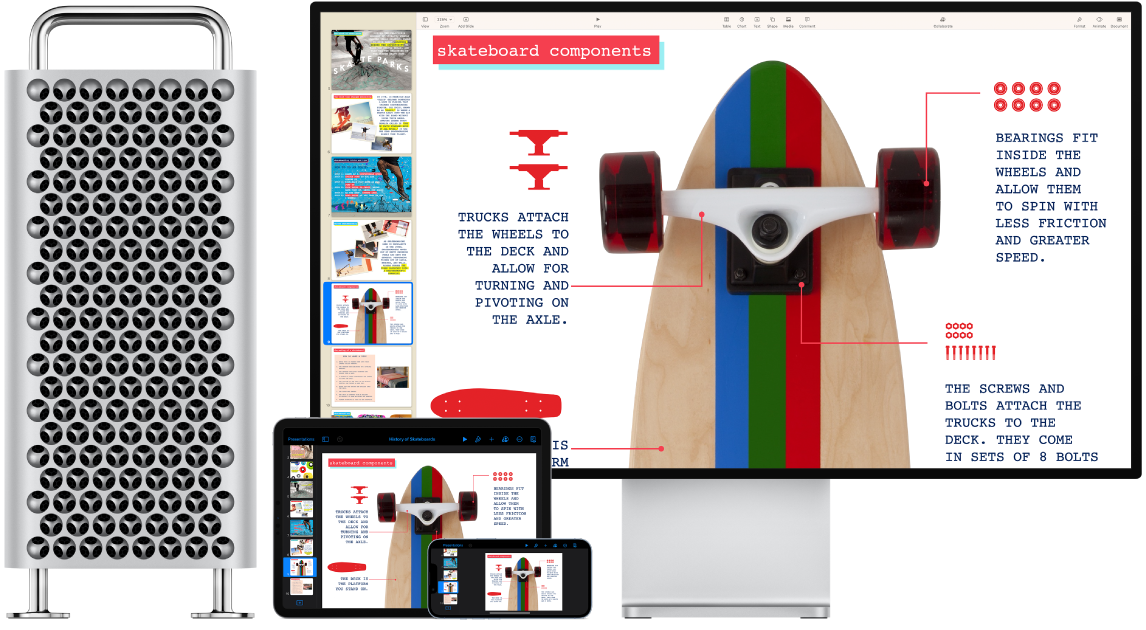
Automatyczne przechowywanie folderów Biurko i Dokumenty na iCloud Drive Możesz zachowywać pliki w folderze Dokumenty lub na Biurku, a będą one automatycznie dostępne na iCloud Drive gdziekolwiek jesteś. Podczas pracy z iCloud Drive masz dostęp do swoich plików na Macu Pro, na swoim iPhonie lub iPadzie (przy użyciu aplikacji Pliki), w witrynie iCloud.com, a także na komputerze PC z systemem Windows (przy użyciu aplikacji iCloud dla Windows). Gdy dokonasz zmian w pliku na urządzeniu lub na iCloud Drive, wprowadzone zmiany pojawią się wszędzie, gdzie otworzysz ten plik.
Aby zacząć, otwórz Ustawienia systemowe, kliknij w Apple ID na pasku bocznym, kliknij w iCloud, a następnie włącz iCloud Drive. Aby dowiedzieć się więcej, zobacz: Konfigurowanie aplikacji iCloud Drive na wszystkich urządzeniach w Podręczniku użytkownika iCloud. Zapoznaj się także z artykułem Wsparcia Apple Dodawanie plików z folderów Biurko i Dokumenty do usługi iCloud Drive.
Przechowywanie i udostępnianie zdjęć Aby mieć dostęp do swoich zdjęć i nagrań wideo (oraz wprowadzanych w nich zmian) na wszystkich urządzeniach, przechowuj swoją bibliotekę zdjęć w iCloud. Aby zacząć korzystać z funkcji Zdjęcia w iCloud, otwórz Ustawienia systemowe, kliknij w Apple ID na pasku bocznym, kliknij w iCloud, a następnie włącz Zdjęcia.
Jeśli chcesz udostępniać swoje zdjęcia i wideo maksymalnie pięciu osobom, użyj funkcji Udostępniana biblioteka zdjęć w iCloud. W bibliotece udostępnianej każdy może wprowadzać zmiany, takie jak dodawanie nowej zawartości, wprowadzanie zmian lub dodawanie komentarzy. Sugestie inteligentne pozwalają także łatwo dodawać zdjęcia ze zbiorów, na przykład zdjęcia przedstawiające konkretną osobę lub zrobione w określonym dniu. Aby zacząć, otwórz okno Zdjęcia > Ustawienia, kliknij w kartę Biblioteka udostępniana i wykonaj instrukcje wyświetlane na ekranie. Aby dowiedzieć się więcej na temat funkcji Zdjęcia w iCloud, zobacz: Korzystanie z aplikacji Zdjęcia iCloud na stronie iCloud.com w Podręczniku użytkownika iCloud.
Korzystanie ze swoich zakupów w dowolnym miejscu Gdy zalogujesz się na swoich urządzeniach przy użyciu tego samego Apple ID, zawsze masz dostęp do rzeczy kupionych w App Store, aplikacji Apple TV, Księgarni oraz iTunes Store — niezależnie od tego, na którym urządzeniu zostały one kupione. Dzięki temu cała Twoja muzyka, filmy, książki i inne rzeczy są dostępne wszędzie, gdzie jesteś.
Lokalizowanie Maca Pro przy użyciu funkcji Znajdź mój Mac Jeśli zgubisz swojego Maca Pro i masz włączoną funkcję Znajdź mój Mac, możesz używać sieci usługi Znajdź do znajdowania go na mapie, blokowania jego ekranu, a nawet zdalnego wymazywania jego danych. Aby włączyć funkcję Znajdź mój Mac, otwórz Ustawienia systemowe, kliknij w swój Apple ID na pasku bocznym, kliknij w iCloud, kliknij w Pokaż wszystkie, a następnie włącz Znajdź mój Mac. Zobacz artykuł Wsparcia Apple: Jeśli komputer Mac zginie lub zostanie skradziony.
Uwaga: Jeśli masz na Macu Pro kilka kont użytkownika, tylko jedno z nich może mieć włączoną funkcję Znajdź mój Mac.
Więcej informacji Zobacz: Podręcznik użytkownika iCloud oraz Czym jest iCloud? w Podręczniku użytkownika macOS.
